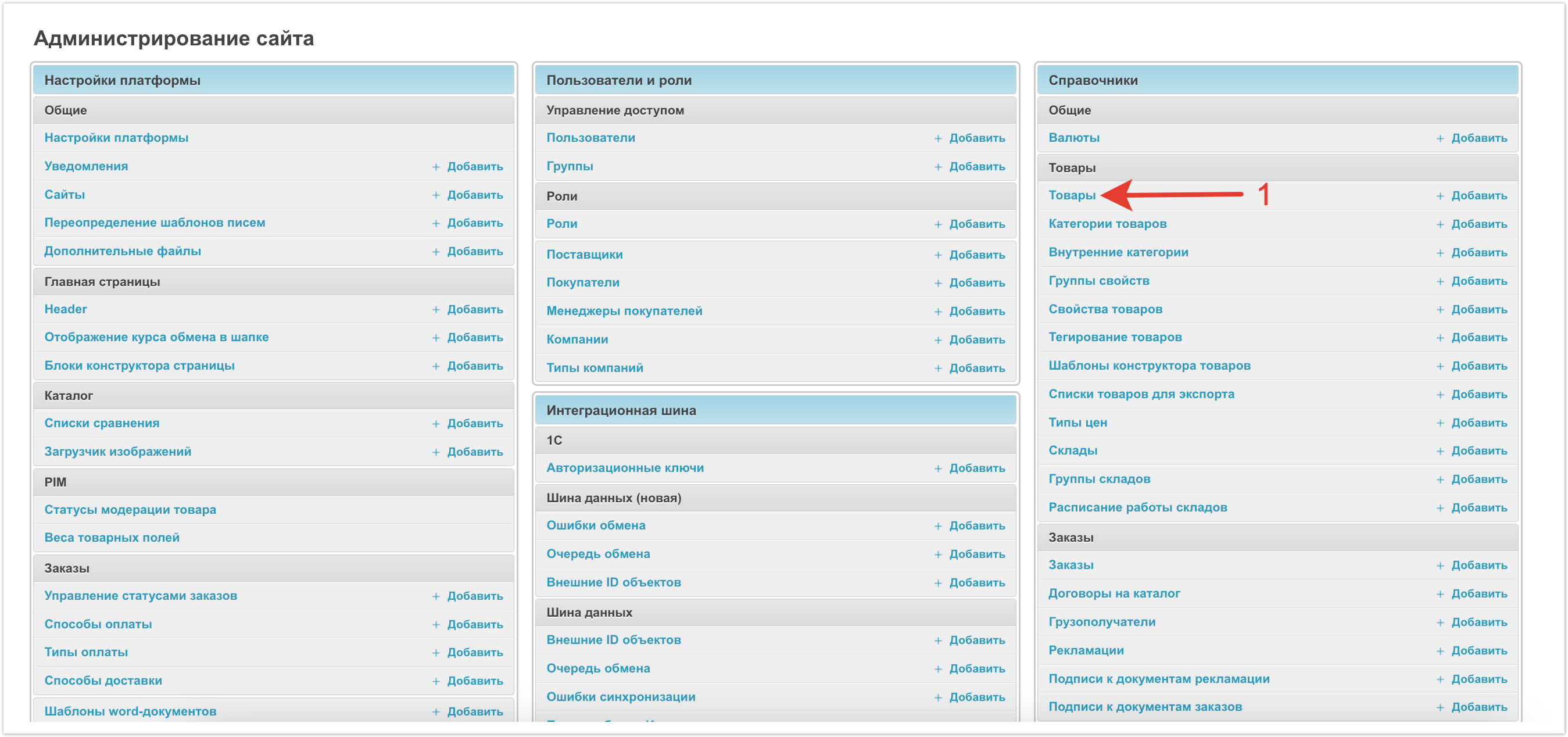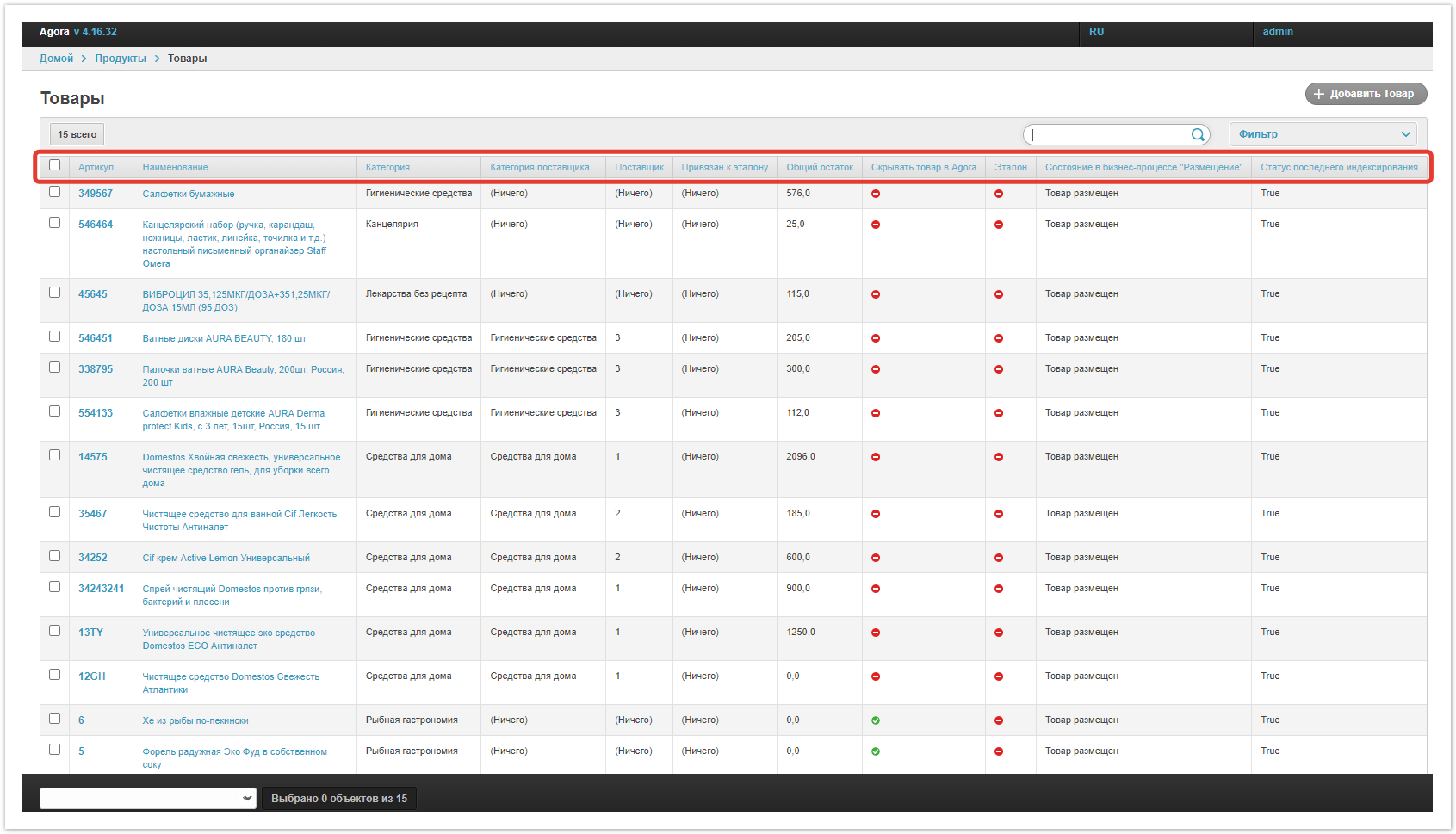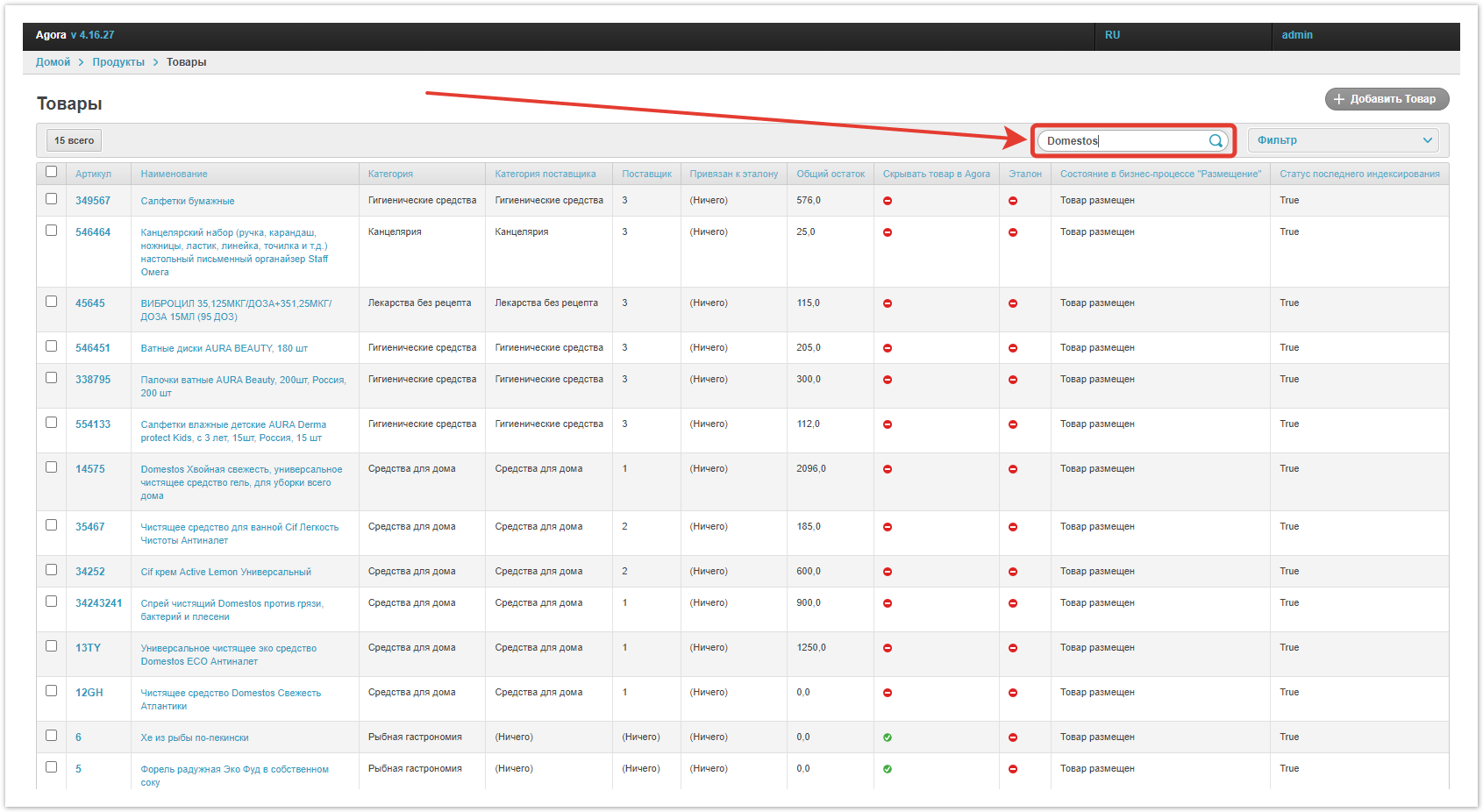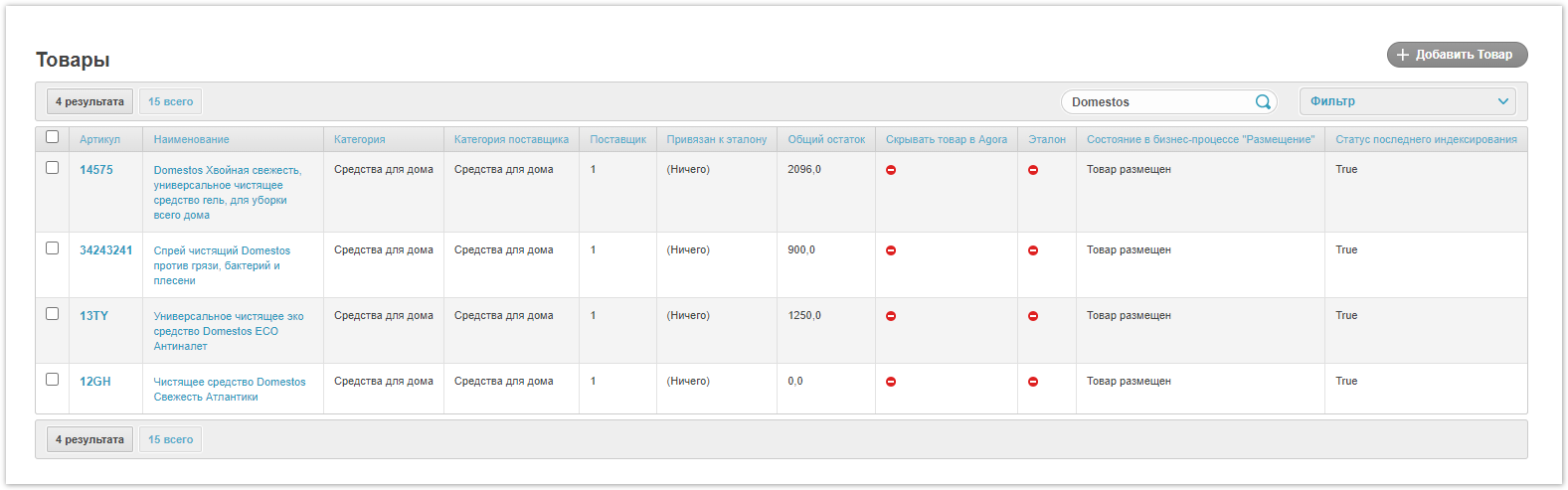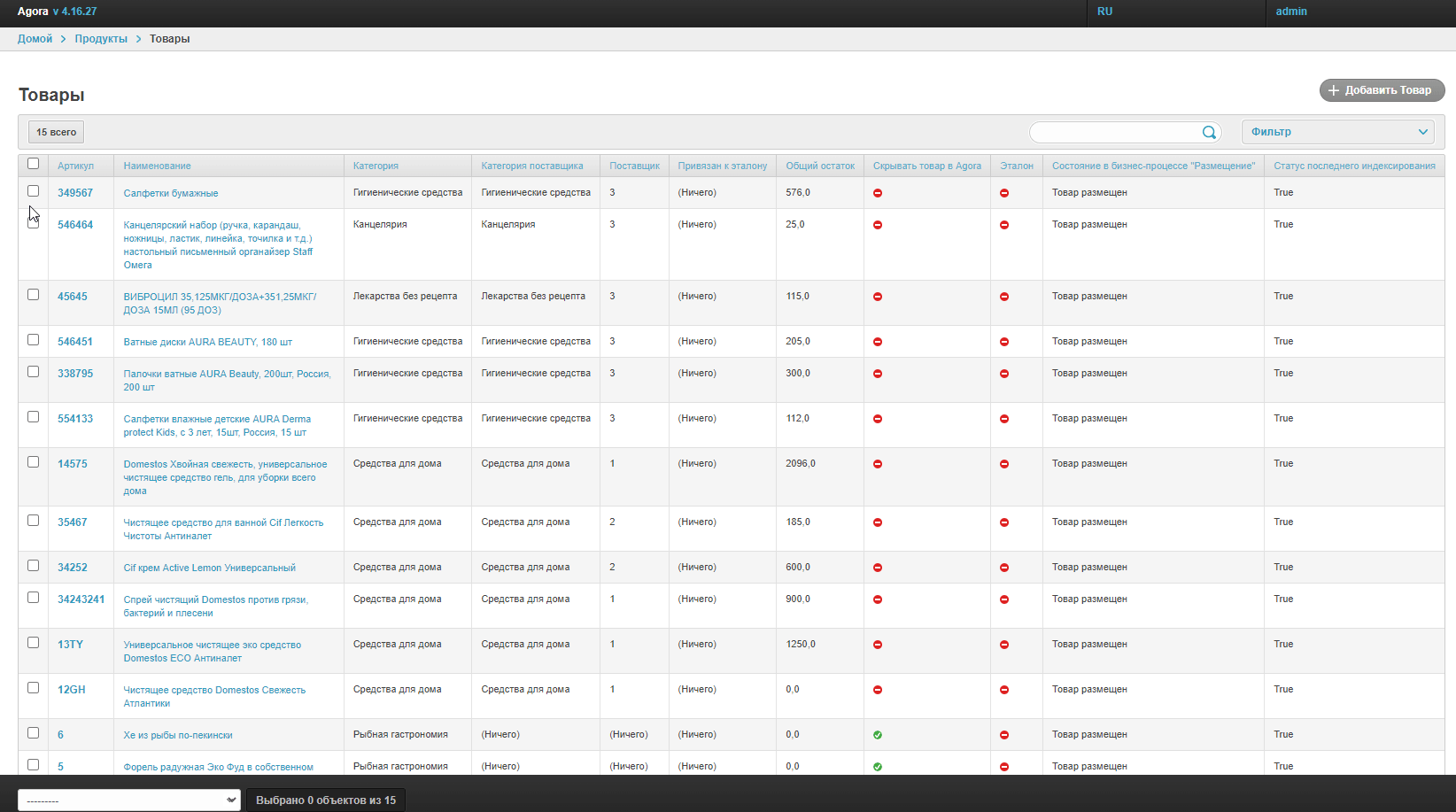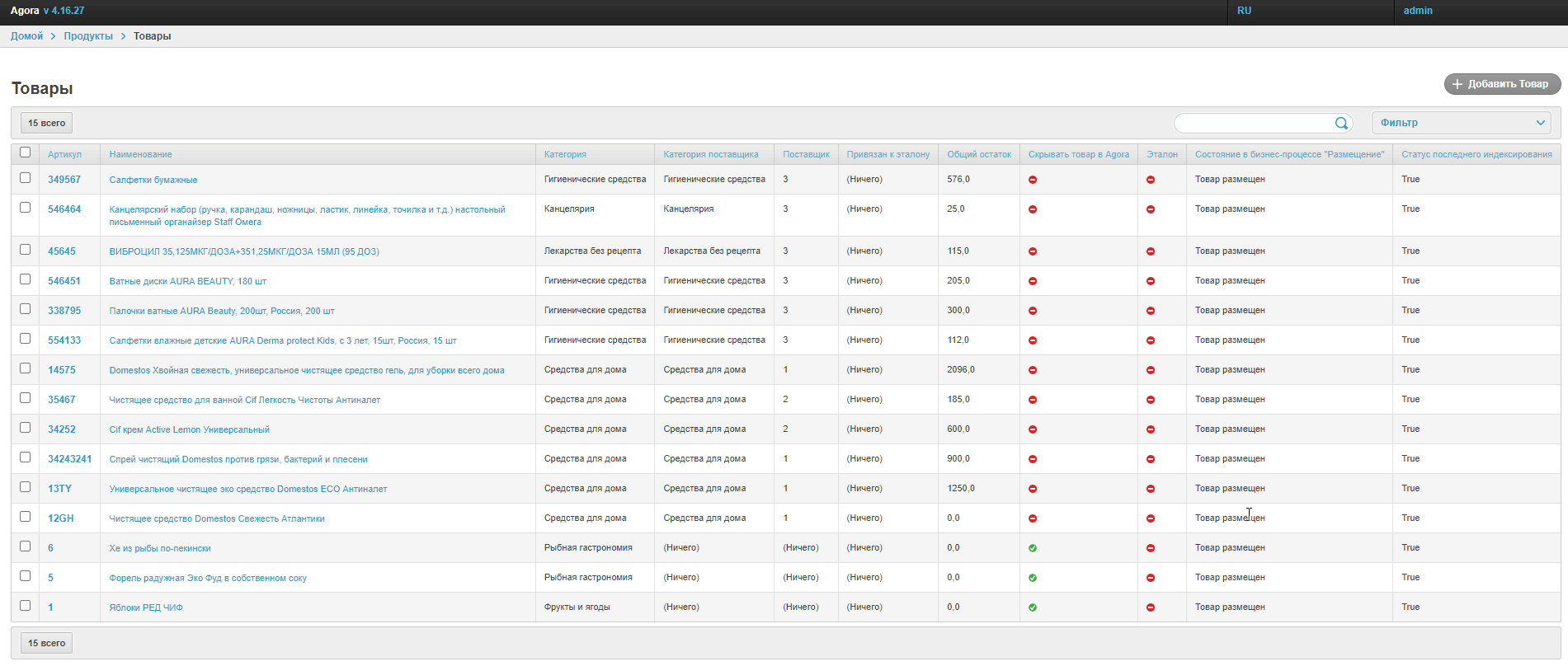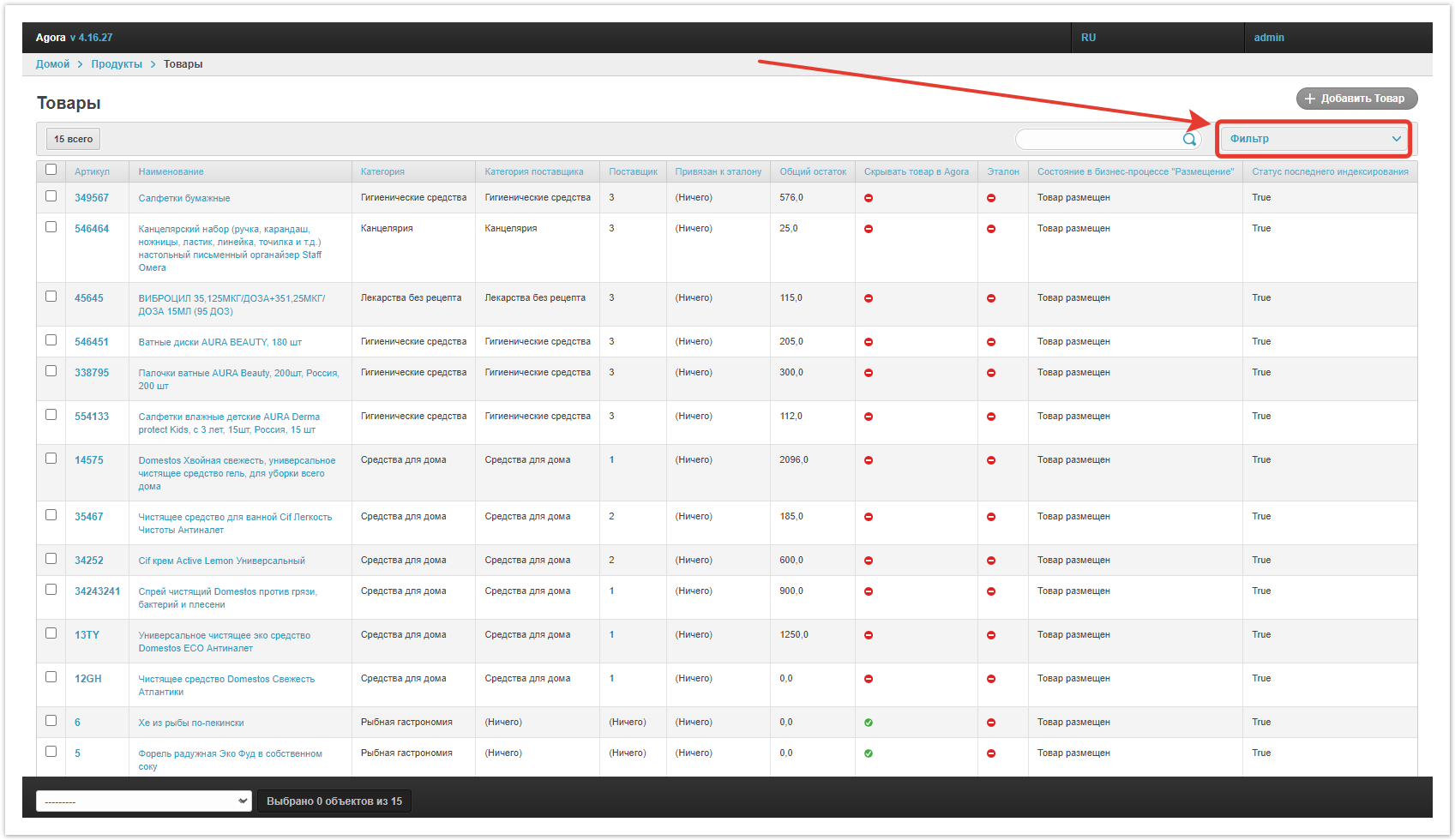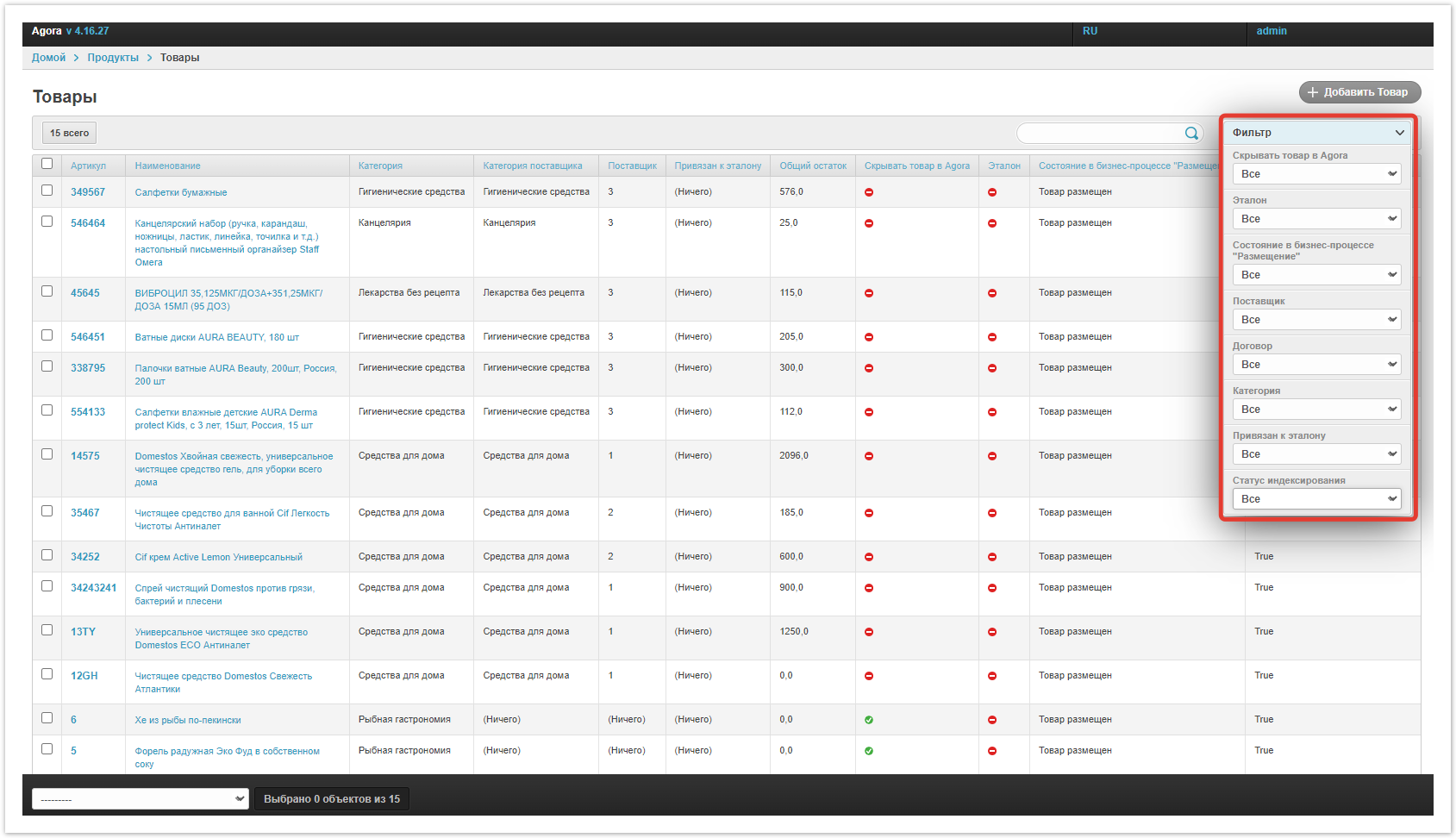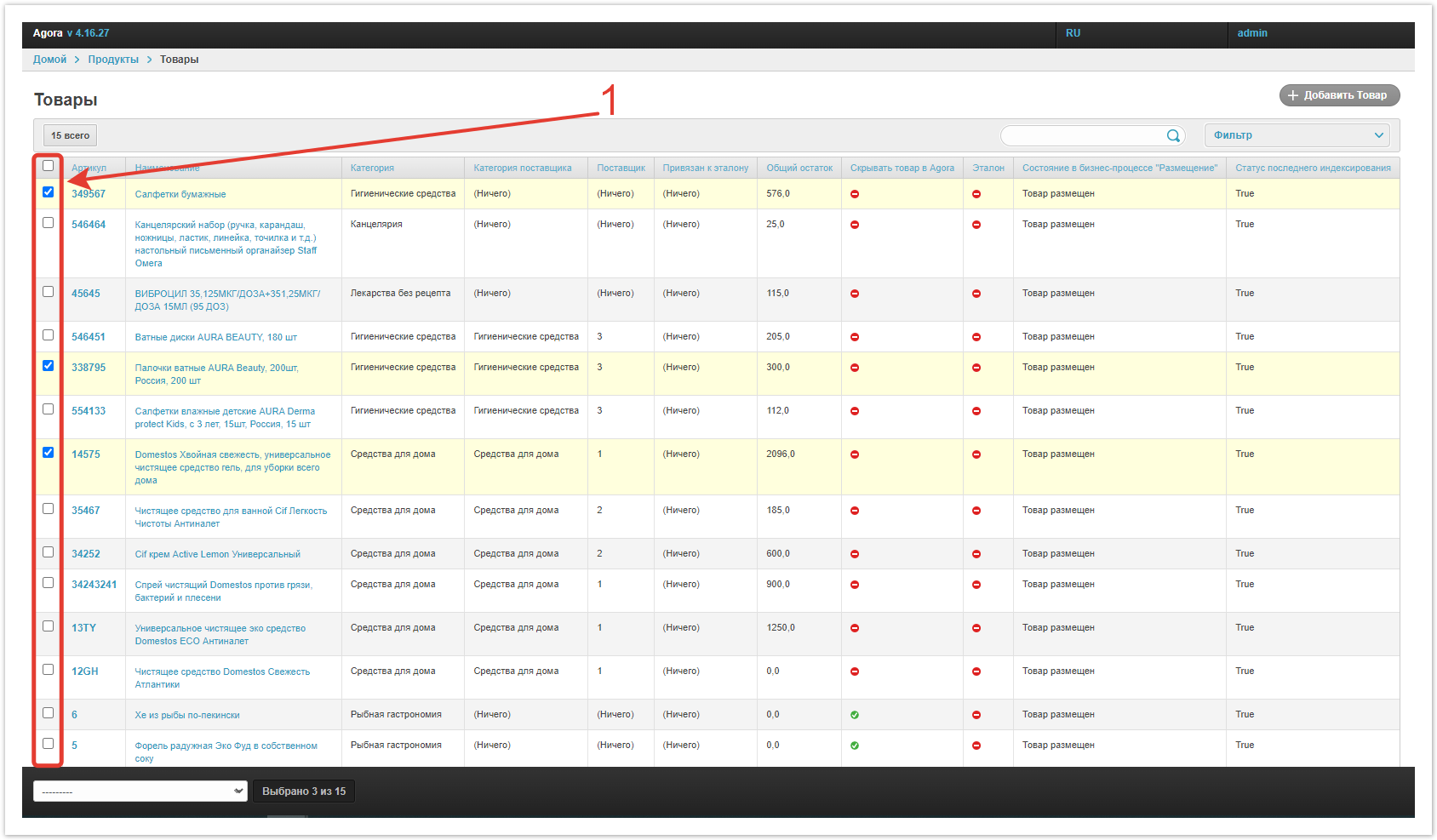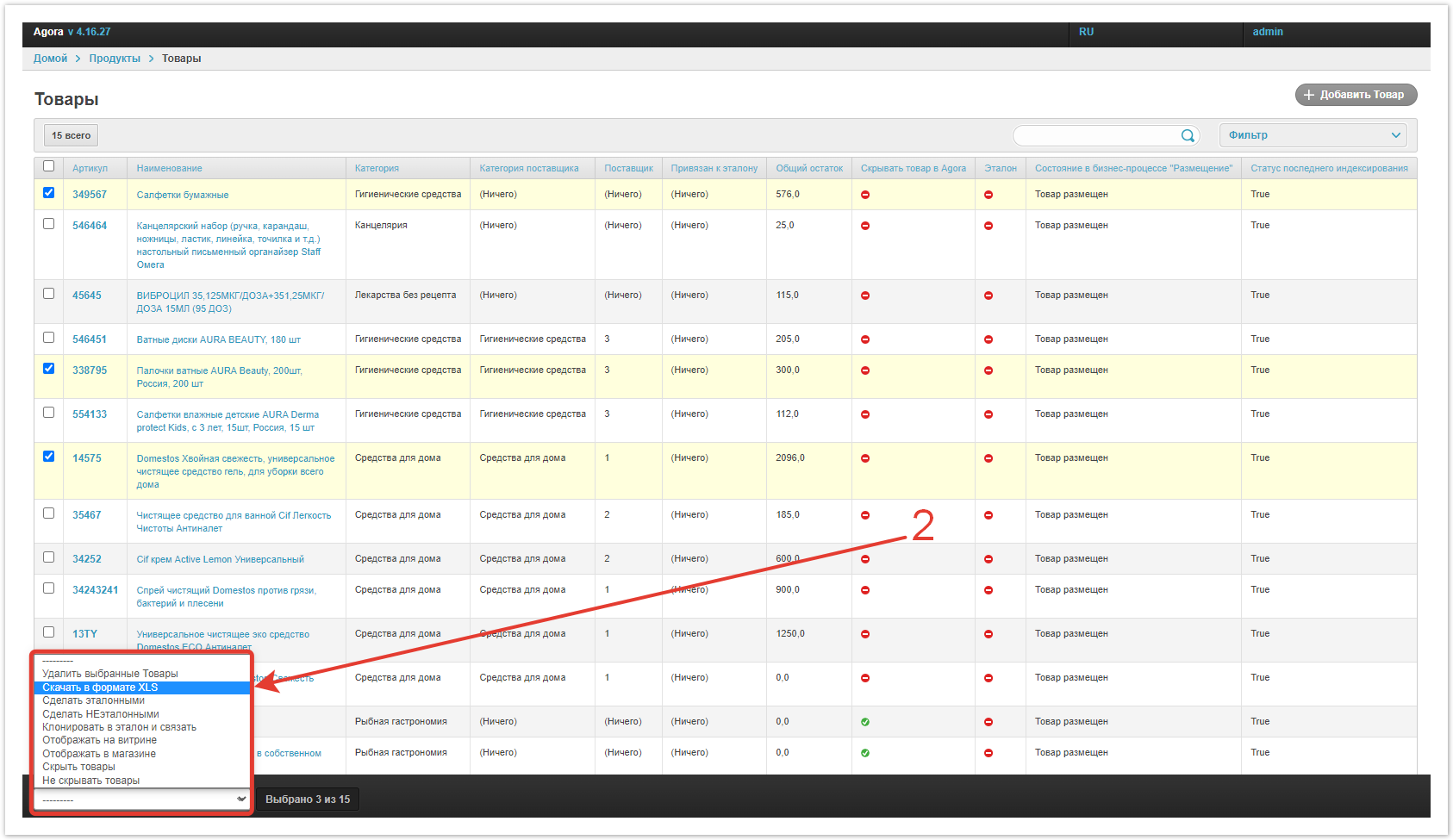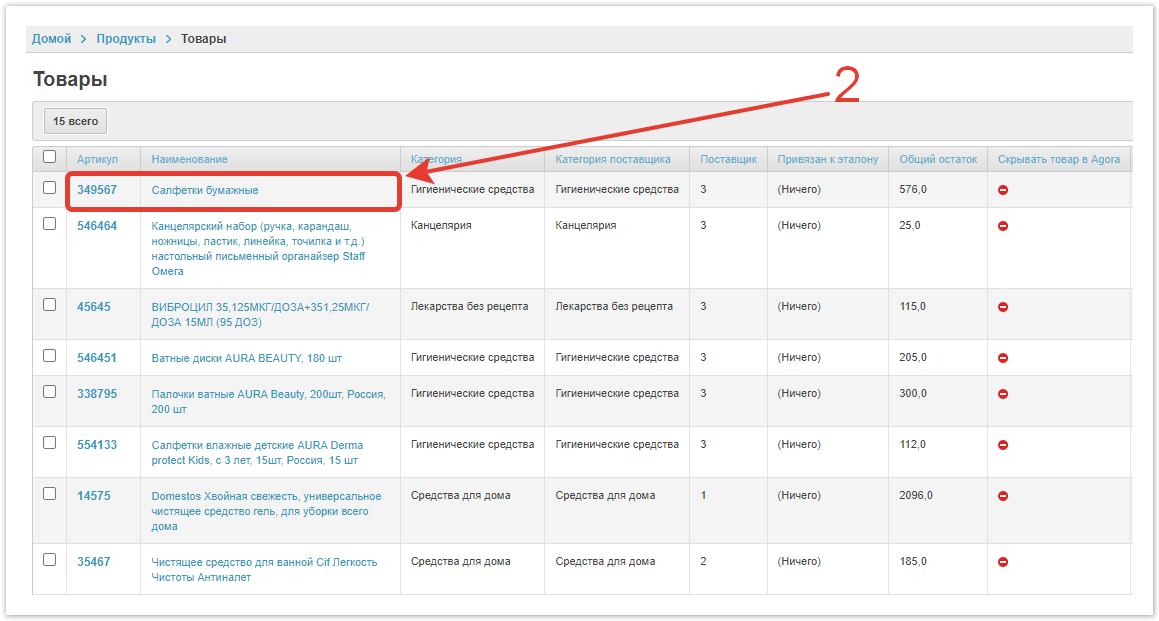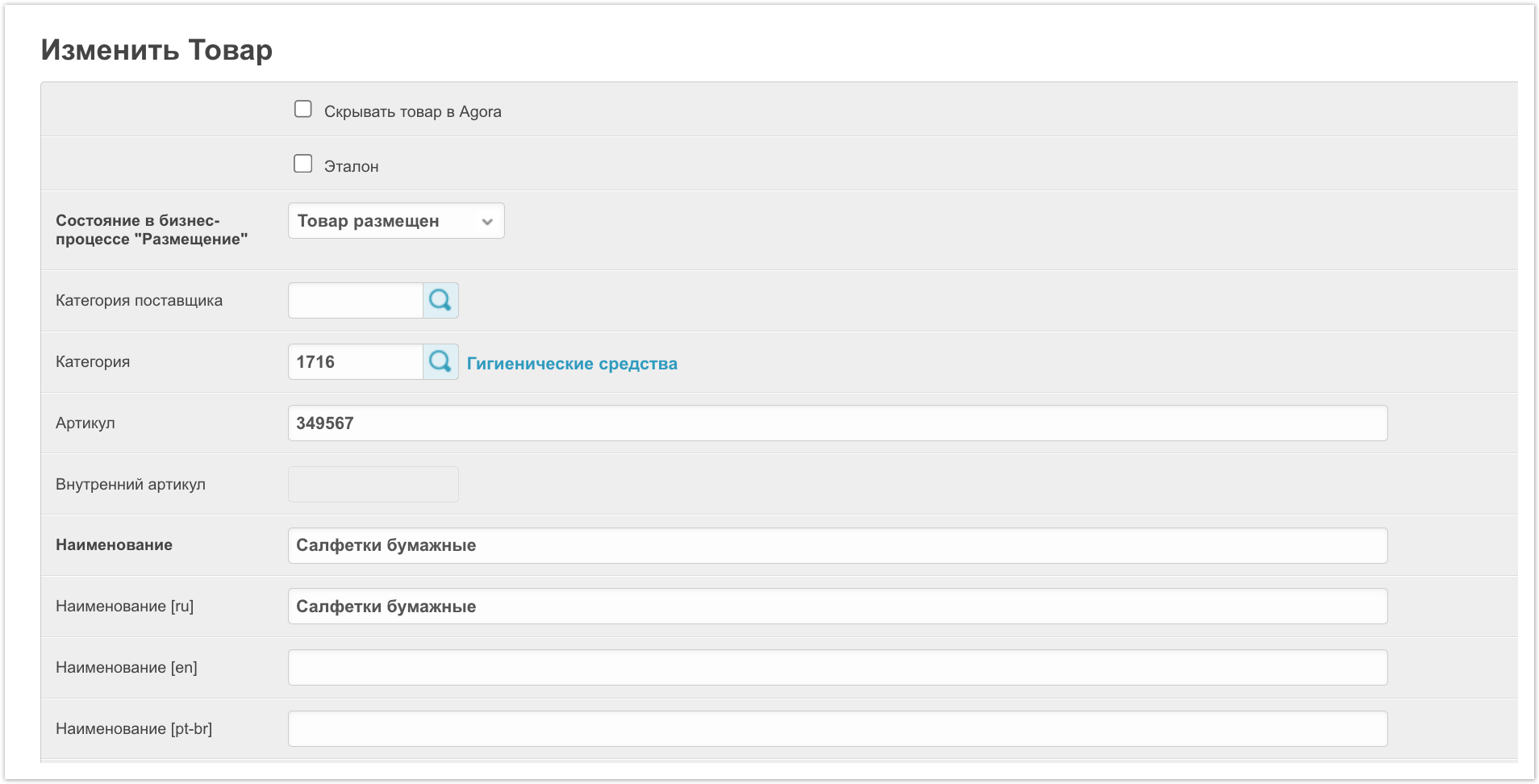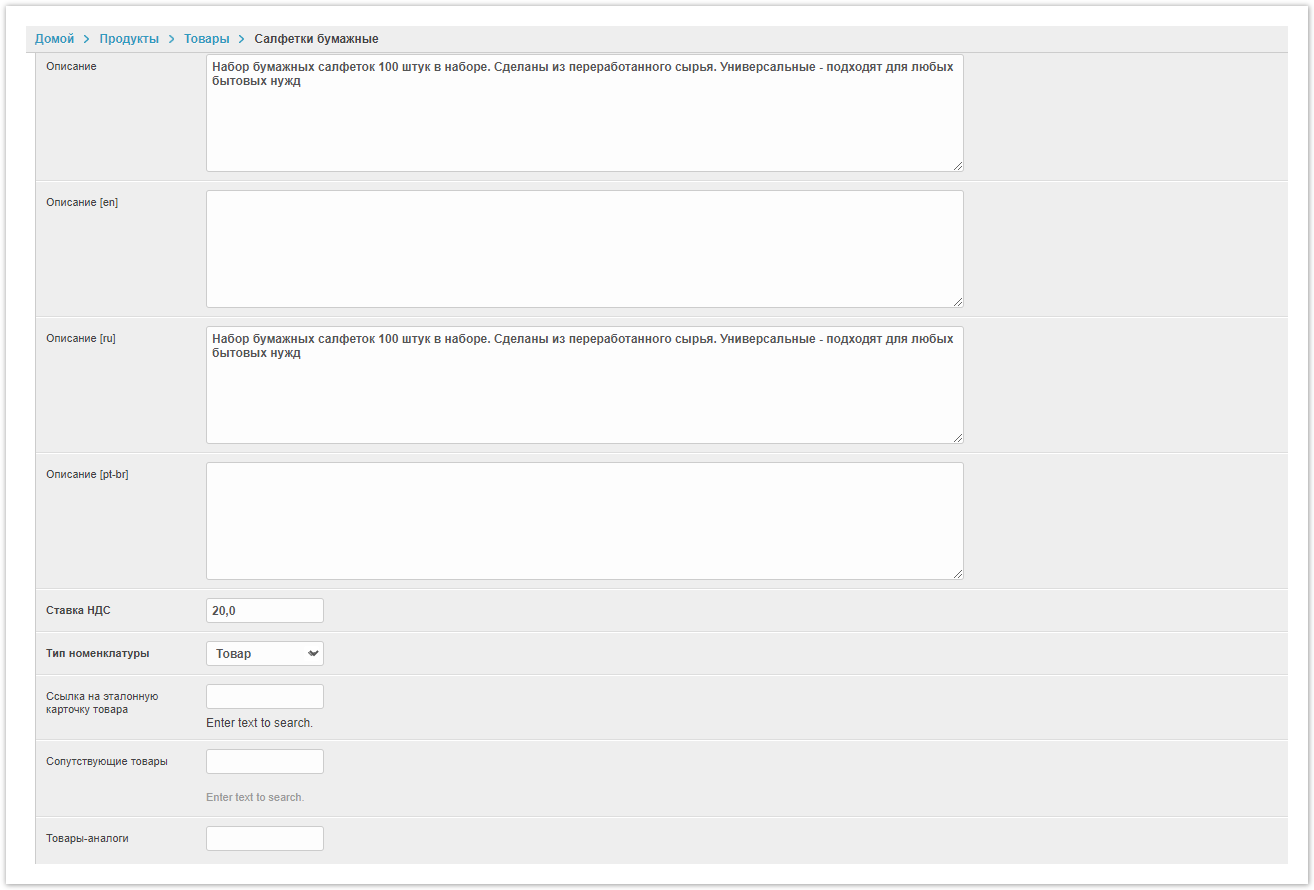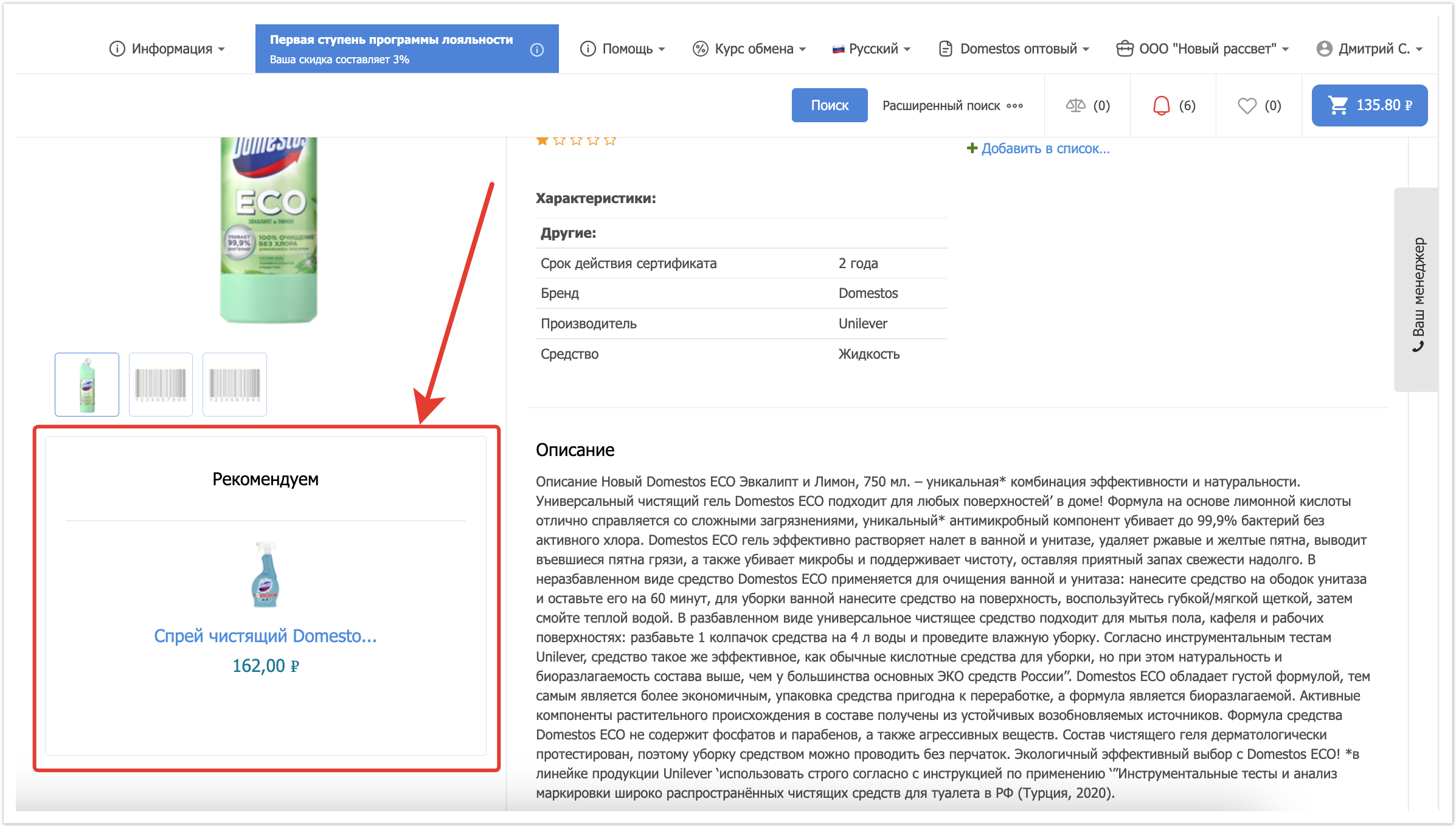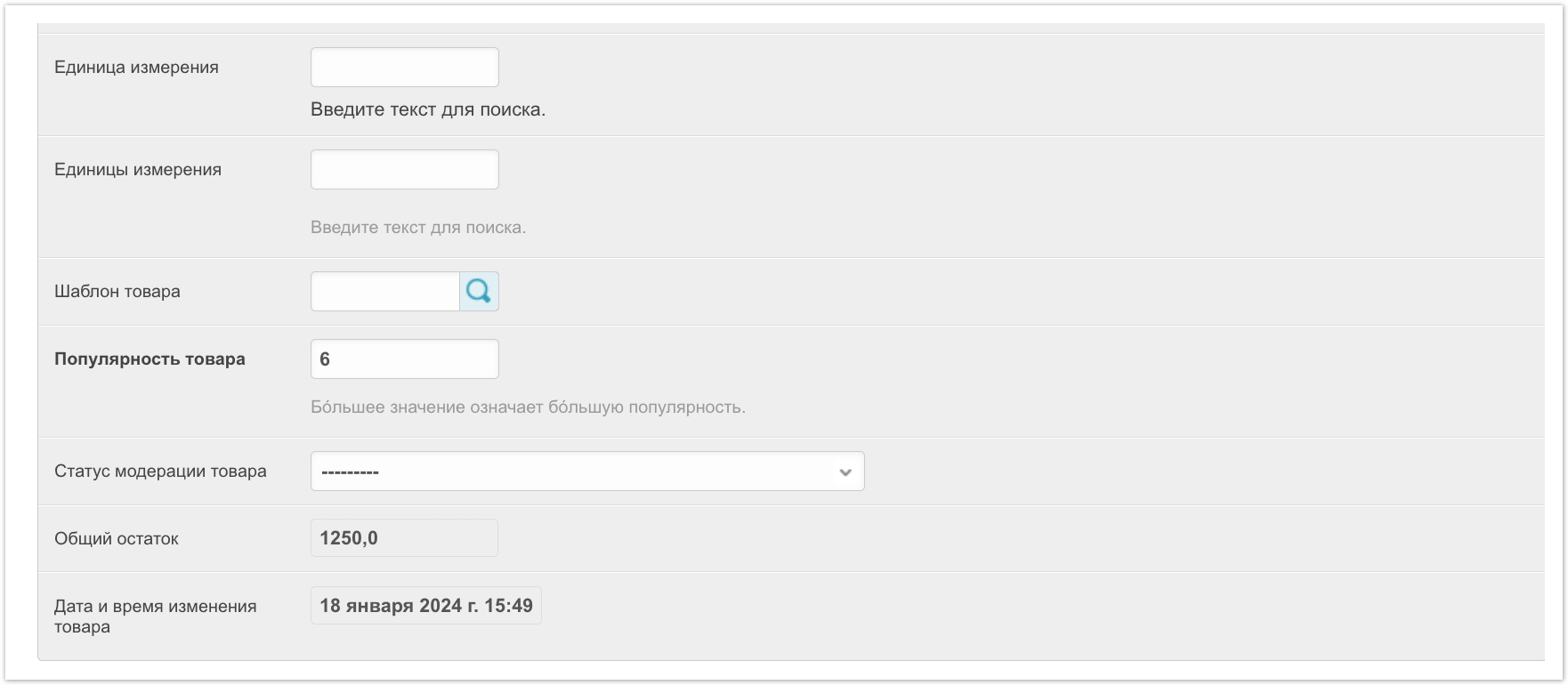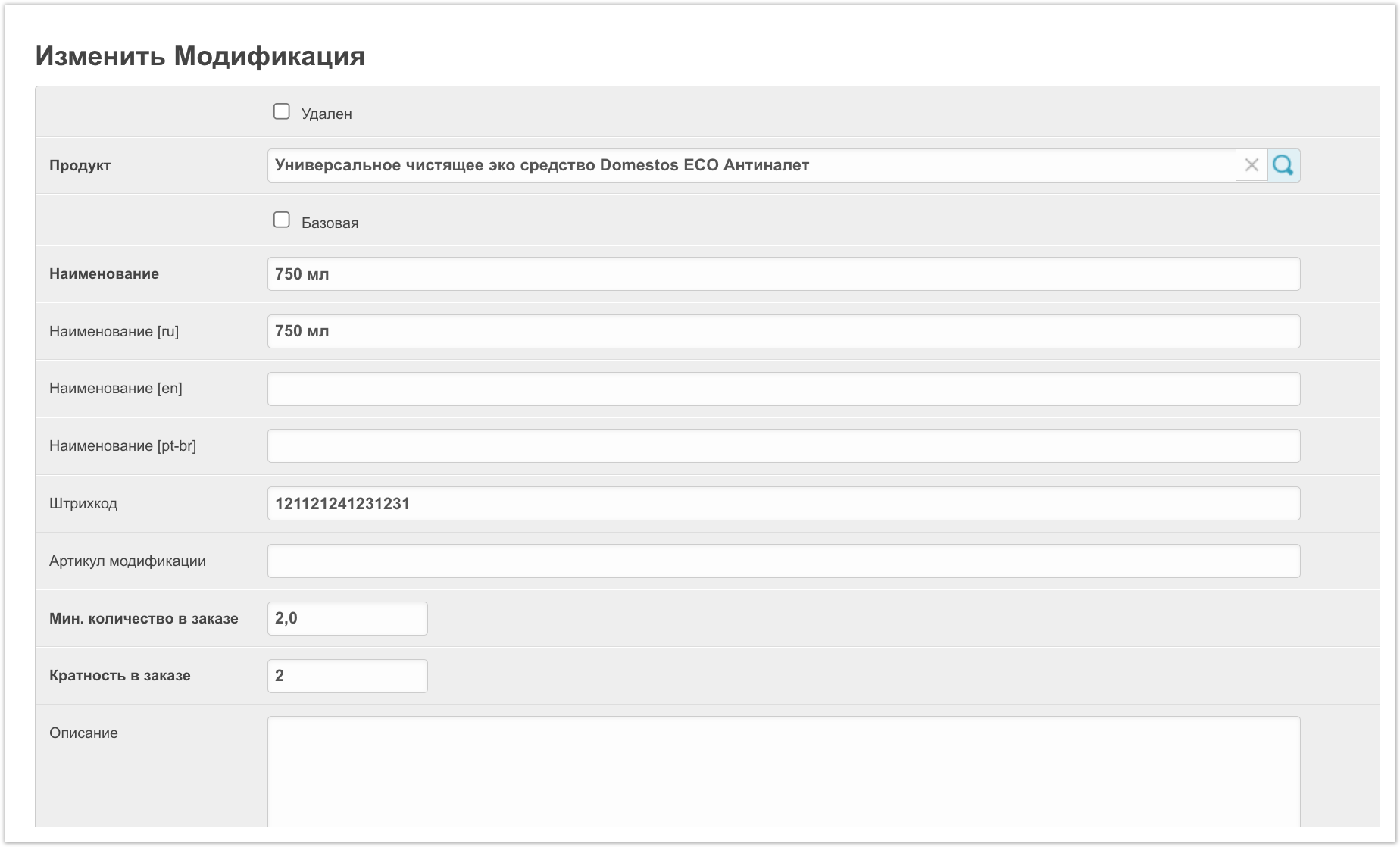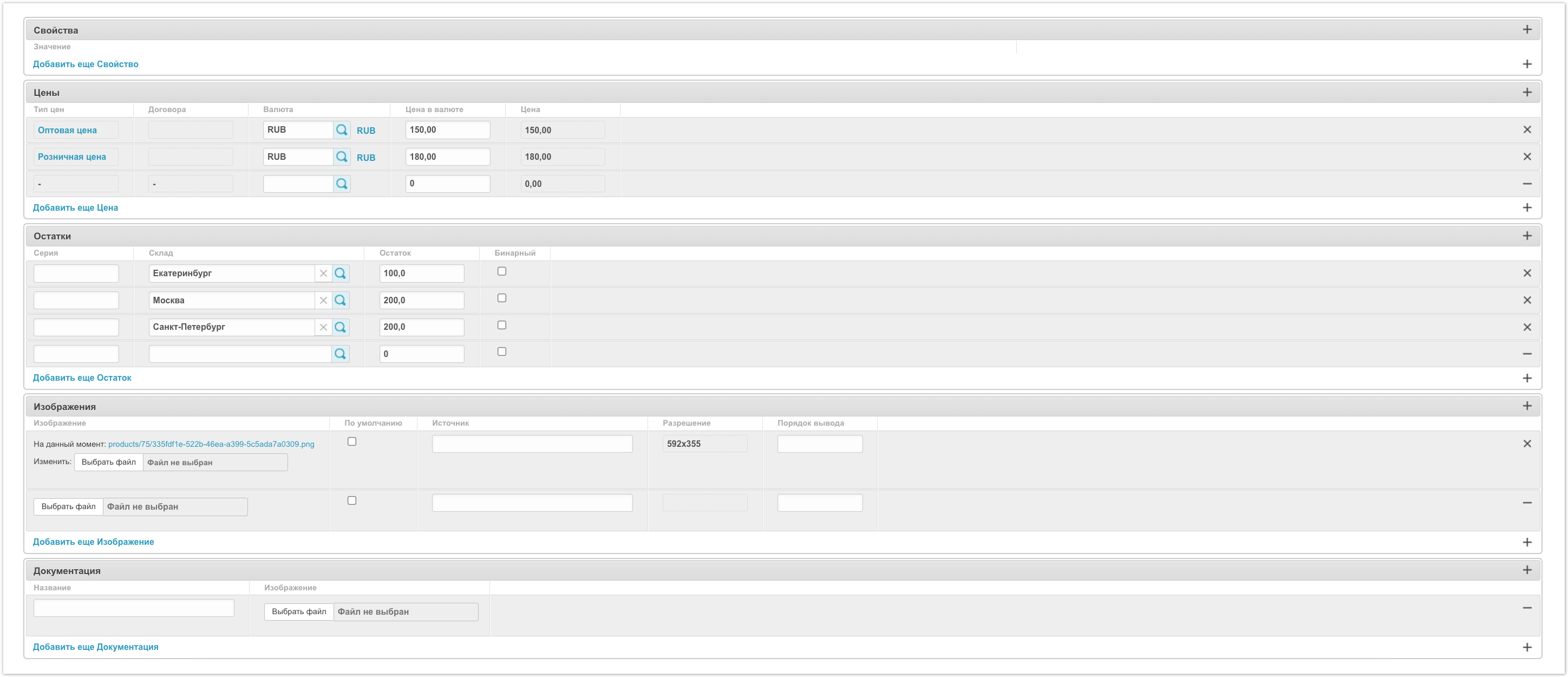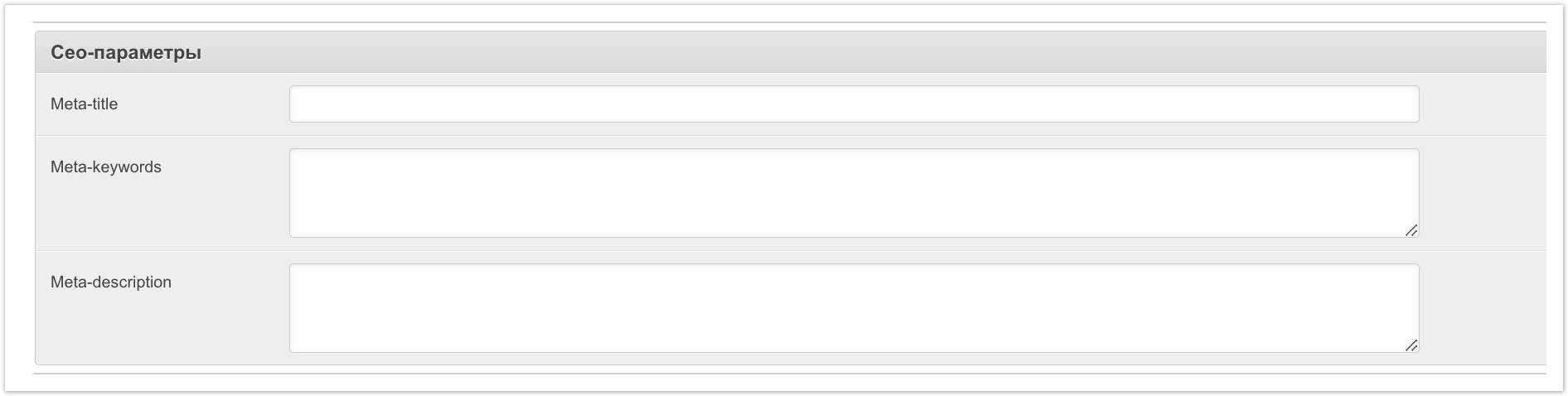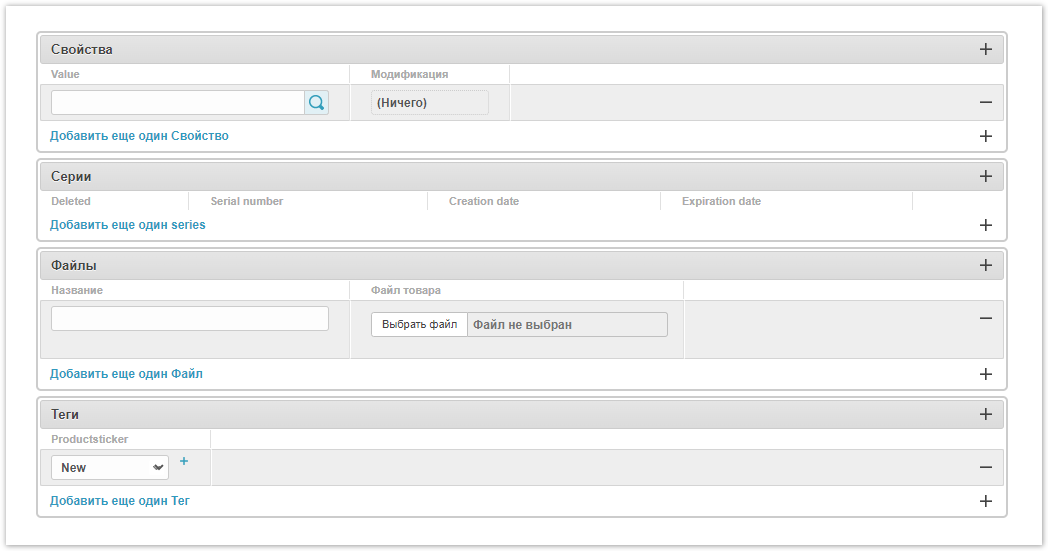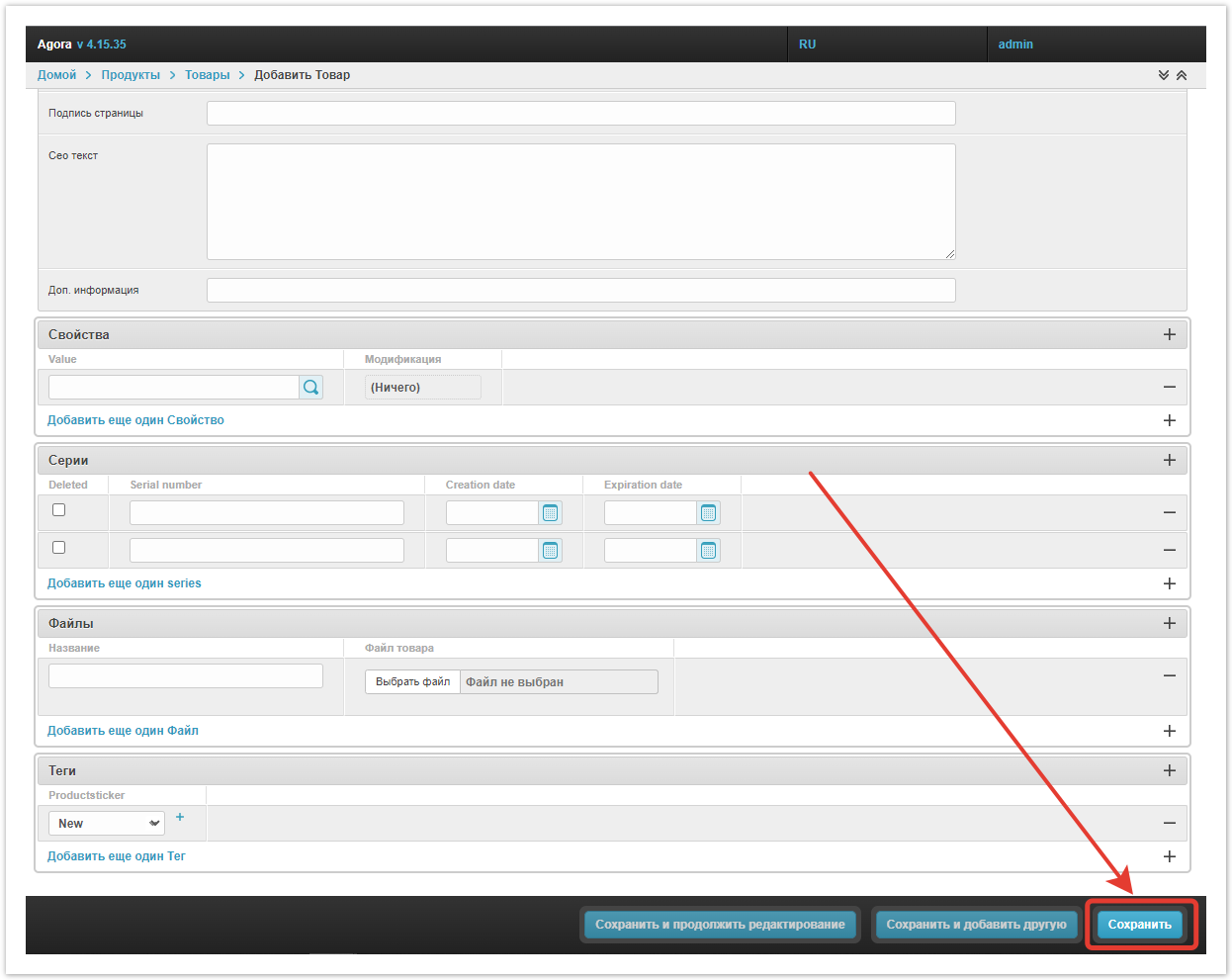Подробную информацию о товарах в AGORA вы можете также получить из видео:
Управление товарами
В разделе Товары администратору платформы доступны поиск, сортировка и фильтрация товаров, а также произведение массовых операций.
В таблице содержится наиболее важная информация о товарах. Помимо артикулов и наименований товаров, в таблице есть такие данные: категория товара, категория поставщика, привязка к эталону, общий остаток, скрыт или нет товар в AGORA, является ли товар эталоном, размещен ли товар на сайте и статус его последней индексации. Подробнее о назначении столбцов таблицы рассказано ниже, в блоке Информация о товаре.
Если вы знаете название или артикул товара, воспользуйтесь поисковой строкой.
После нажатия кнопки будут показаны все релевантные результаты.
Вы можете изменить порядок и приоритет с помощью сортировки. При первом клике по шапке столбца в таблице товары будут отсортированы по выбранному значению в порядке возрастания, при втором — в порядке убывания. Кроме того, сортировку можно удалить, нажав по кнопке «x».
Для сортировки по нескольким признакам кликните по ним в шапке таблицы в порядке от самого низкого до самого высокого приоритета.
Чтобы использовать фильтрацию, кликните по выпадающему меню Фильтр, а затем выберите параметры, по которым нужно отобрать товары.
После выбора параметров в списке останутся только те товары, которые подходят под выбранные критерии.
В случаях, когда необходимо изменить какую-либо настройку для нескольких товаров, используйте массовые операции. Для этого выберите нужные товары с помощью чек-боксов, а затем массовую операцию, которую хотите к ним применить:
- Удалить — выбранные товары будут удалены с платформы.
- Скачать в формате XLS — из выбранных товаров будет сформирована таблица в формате XLS и загружена на ваш ПК.
- Сделать эталонными — выбранные товары станут эталонными.
- Сделать не эталонными — выбранные товары перестанут быть эталонными.
- Клонировать в эталон и связать — будут созданы копии выбранных товаров. Копии товаров станут эталонами и будут привязаны к оригиналам.
- Скрыть товары — выбранные товары перестанут отображаться в каталоге.
- Не скрывать товары — выбранные товары начнут отображаться в каталоге.
Информация о товаре
Данные о каждом товаре находятся в его карточке. Чтобы просмотреть или изменить их, перейдите в раздел Товары.
В открывшейся таблице кликните по артикулу или названию интересующего вас товара.
Откроется страница изменения товара.
Скрывать товары в AGORA — чек-бокс, при установке которого продукт не будет отображаться в каталоге покупателя.
Эталон — при выборе чек-бокса товар станет эталонным. Если вы не работаете с эталонным каталогом или не хотите делать товар эталоном, оставьте чек-бокс пустым.
Состояние в бизнес-процессе "Размещение" — показывает размещен ли товар на платформе.
Категория поставщика — категория, которая была присвоена товару при выгрузке из системы/файла поставщика. С помощью кнопки вы можете изменить категорию, к которой будет относиться товар.
Категория — категория на сайте AGORA, в которой находится товар. С помощью кнопки вы можете переместить товар в другую категорию.
Артикул — выгружается из системы/файла поставщика, но может быть изменен вручную.
Внутренний артикул — если вы хотите присвоить товарам внутренние артикулы, обратитесь в техническую поддержку AGORA или к своему менеджеру.
Наименование — основное название товара, а также его переводы на подключенные на платформе языки.
Описание — описание товара и его переводы.
Ставка НДС — ставка налога на добавленную стоимость, который взимается при покупке товара.
Тип номенклатуры — показывает, является продукт товаром или услугой.
Ссылка на эталонную карточку товара — если товар привязан к эталону, в поле содержится ссылка на него.
Сопутствующие товары — с помощью поисковой строки вы можете добавить или изменить список товаров, которые можно предложить дополнительно приобрести вместе с основным товаров.
Товары-аналоги — с помощью поисковой строки вы можете добавить или изменить список товаров, которые можно приобрести, если основного товара нет в наличии.
Сопутствующие товары и товары аналоги будут выводится в карточке товара в блоке рекомендованных. Поскольку блок для вывода один, то для каждого продукта могут выводится или сопутствующие товары, или товары-аналоги. При этом заполнить можно как оба поля сразу, так и какое-то одно.
Название блока для вывода этих товаров можно изменять через раздел Настройки платформы в панели администратора.
Единица измерения — базовая единица измерения, которая отображается в каталоге. По умолчанию единицей измерения установлена штука (шт.).
Единицы измерения — дополнительные единицы измерения. Подробнее об единицах измерения рассказано в этой статье.
Шаблон товара — если на проекте используются шаблоны товаров, можно добавить к товару имеющийся или создать новый с помощью значка «+».
Популярность товара — рассчитывается автоматически, если настроен прирост популярности. Каждый раз, когда товар попадает в оформленный заказ, его популярность повышается. При необходимости значение популярности можно заполнить вручную.
Общий остаток — суммарное количество товара на всех складах.
Дата и время изменения товара - в этом поле фиксируется дата и время последней правки по товару.
Если у товара существует несколько модификаций, например, одна модель представлена в нескольких цветах или размерах, добавьте их, кликнув по кнопке Добавить еще одну Модификацию или по значку «+».
Также есть возможность редактировать модификацию.
При клике по кнопке Изменить, откроется окно, в котором вы можете внести необходимые правки.
На странице модификаций товара можно изменять следующие поля:
Удален - пометка на удаление модификации.
Продукт - наименование товара, с которым связана модификация.
Базовая - является ли модификация базовой. У товара может быть только одна базовая модификация.
Наименование - название модификации.
Штрихкод - поле для указания штрихкода, если он есть для модификации.
Артикул модификации - уникальный артикул модификации.
Минимальное количество в заказе - это минимальное количество единиц данного товара, которое можно купить. При попытке купить меньшее количество товара, чем задано, появится сообщение об ошибке (например, минимальное количество равно 2 шт., а в корзине лежит 1 шт.).
Кратность заказа - это количество единиц товара в "упаковке" или "пачке", т.е. можно купить только кратное данному числу количество товара, в противном случае появится сообщение об ошибке.
Описание - описание по модификации, если оно присутсвует.
- В блоке Свойства можно добавить свойства, которые относятся именно к этой модификации, а не ко всему товару, если такие присутствуют.
- В блоке Цены есть 5 полей:
- Поле Тип цен - сюда записано наименование типа цены.
- Поле Договорная - если цена привязана к договору, то здесь будет указано наименование договора.
- Поле Валюта - поле с выбором из добавленных видов валют.
- Поле Цена в валюте - поле для установки значения цены для выбранной валюты и выбранного типа цен.
- Поле Цена - ранее установленное значение цены.
- Блок Остатки - для добавления остатков товара, с указанием серии, склада хранения и количеством остатков. Поле Бинарный - следует устанавливать флажок, в случае если в настройках Личного кабинета поставщика в поле Отображение остатков было установлено значение Показывать много/мало/нет в наличии.
- В блоке Изображения следует обратить внимание на поле Источник. При загрузке изображений поле Источник должно быть всегда заполнено (можно написать любые символы, главное, чтобы это поле не было пустым).
- В блоке Документация можно добавить дополнительные файлы, например, инструкции или сертификаты, если они относятся к конкретной модификации.
Уже добавленные модификации можно удалить с помощью кнопки «x» справа от строки модификации.
При необходимости добавьте товару SEO-параметры.
Помимо этого, вы можете добавить для товара Свойства, Серии, Файлы и Теги по аналогии с модификациями.
Свойства — используются для более подробного описания товара. Это могут быть ключевые параметры, по которым покупателю будет проще сориентироваться при выборе.
Серии — в отображаются серии товаров. Вы можете вручную добавить новую серию.
Файлы — если нужно, загрузите дополнительные фото товара или относящиеся к нему документы.
Теги — если на проекте используется тегирование товаров, выберите нужные теги или добавьте новые с помощью кнопки «+».
По завершении настроек нажмите кнопку Сохранить.